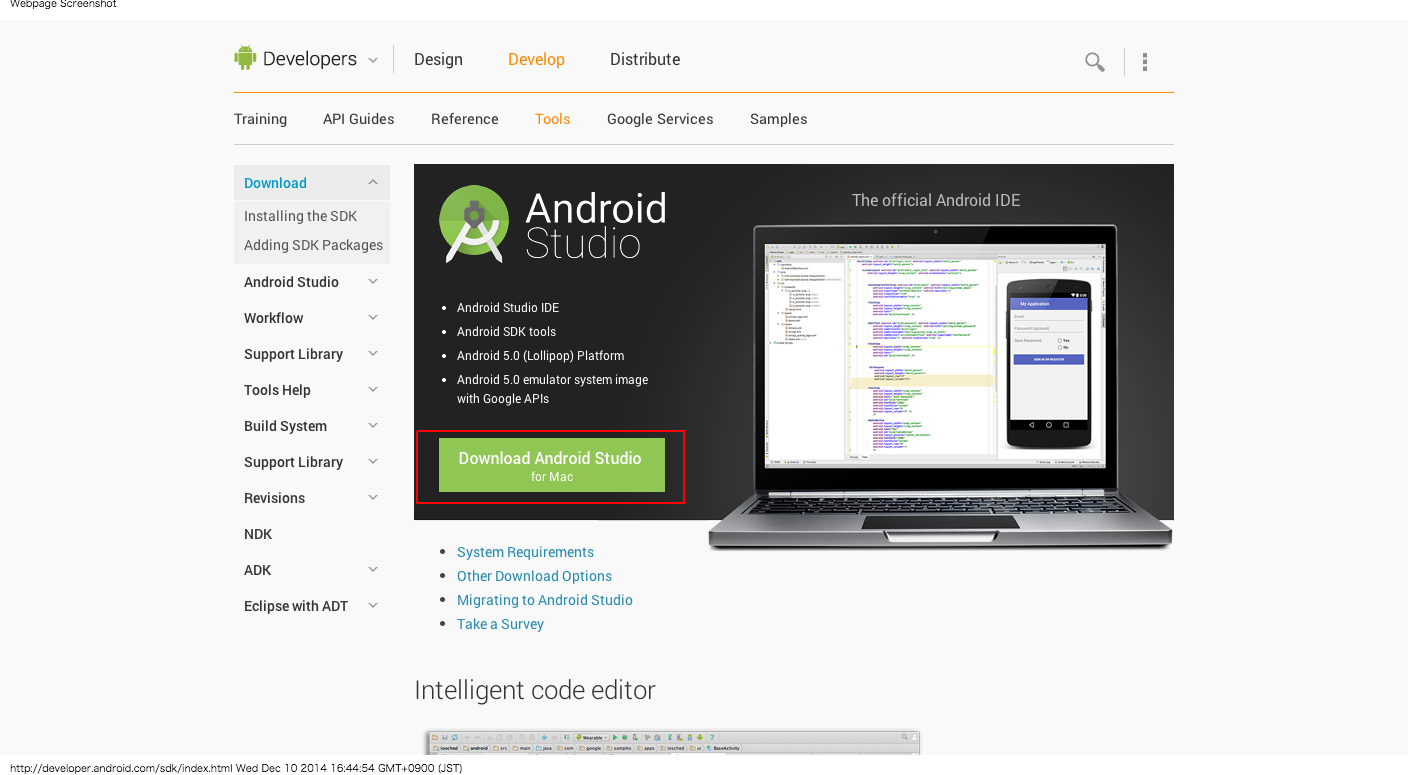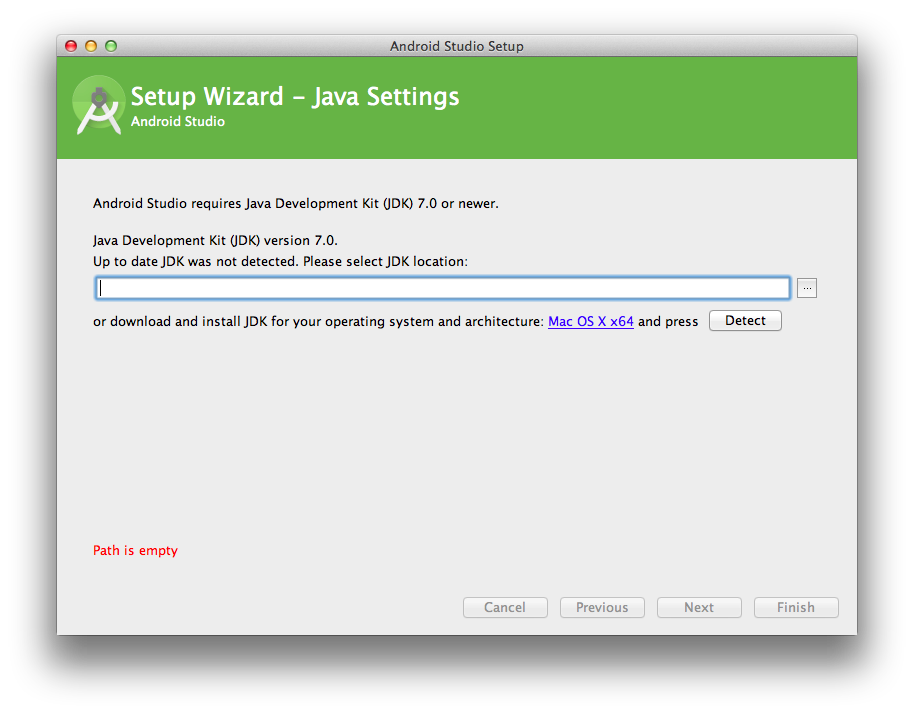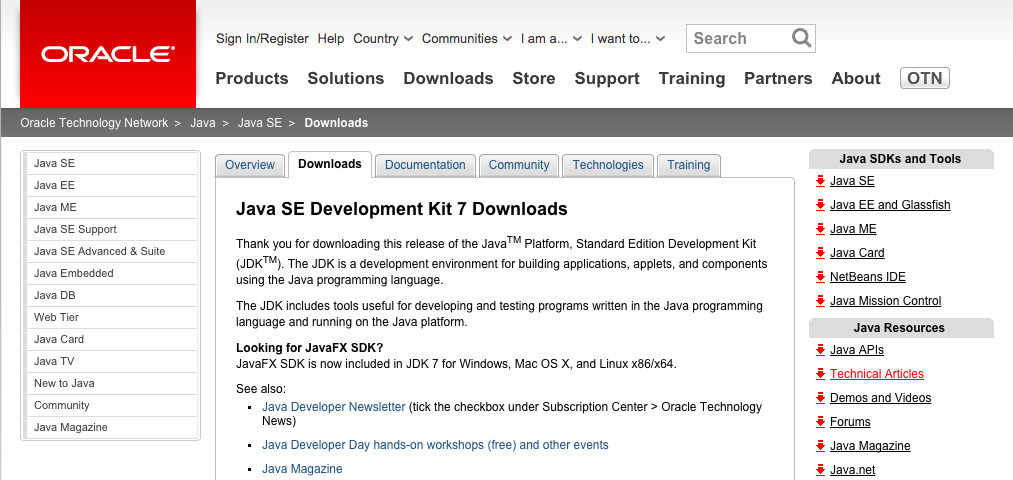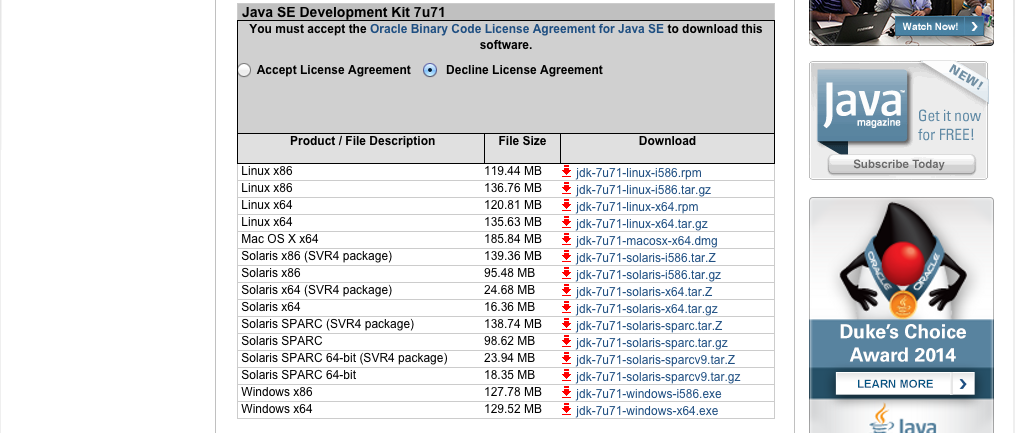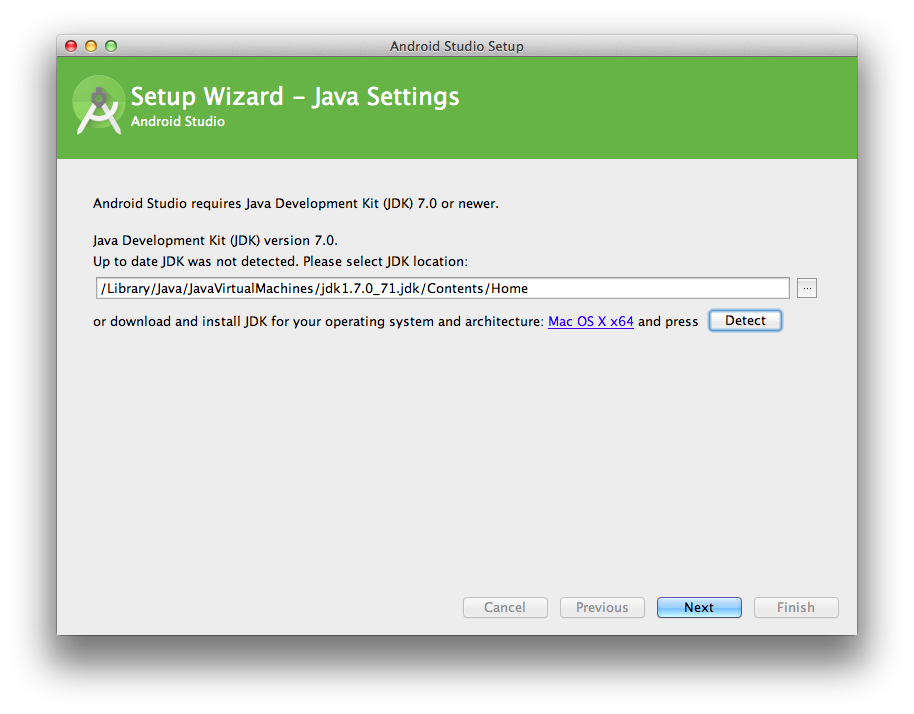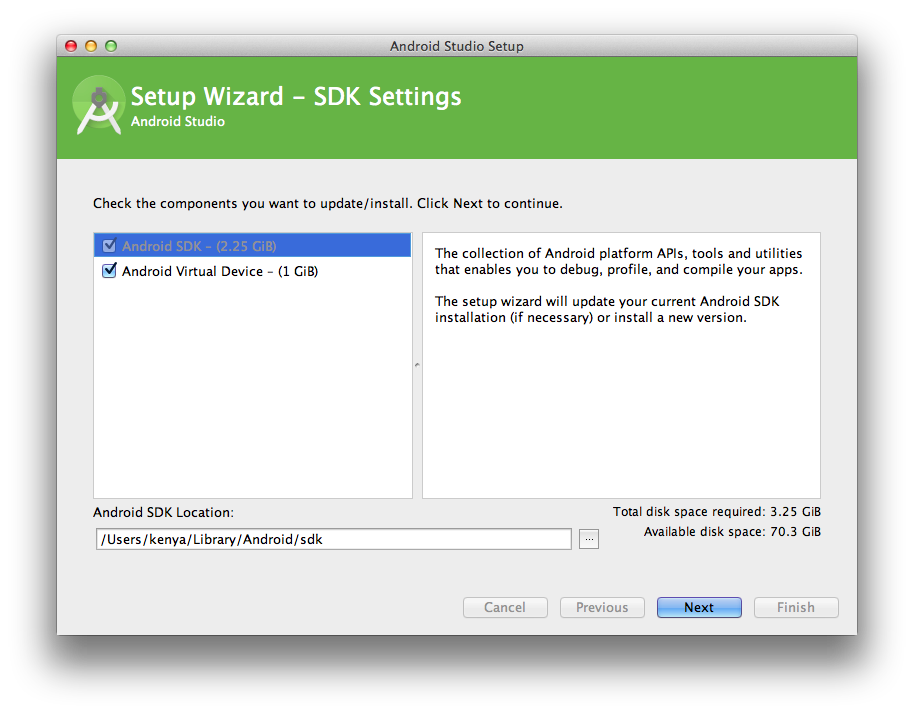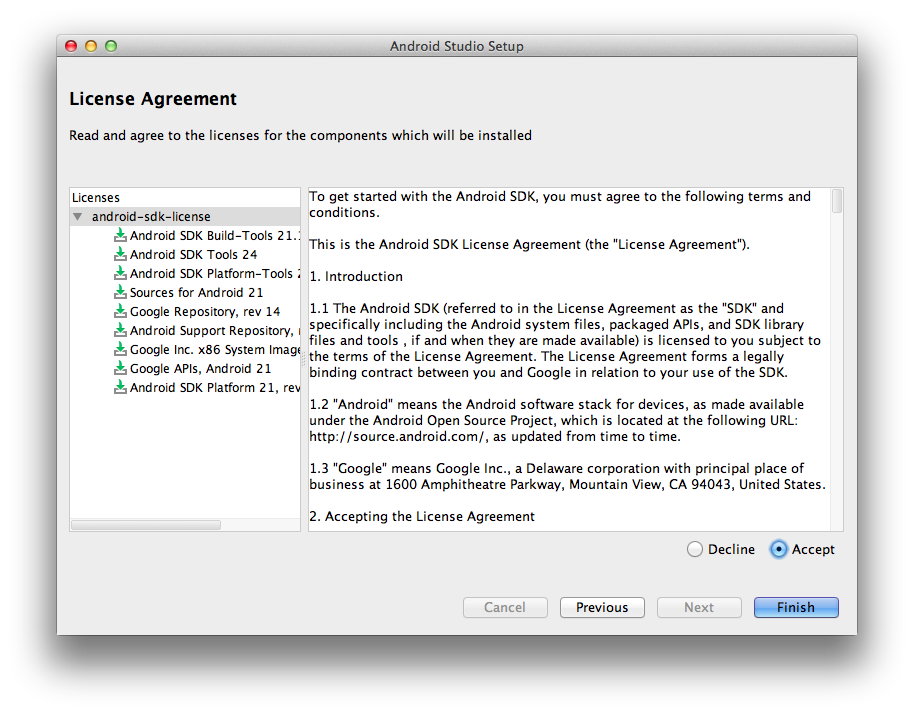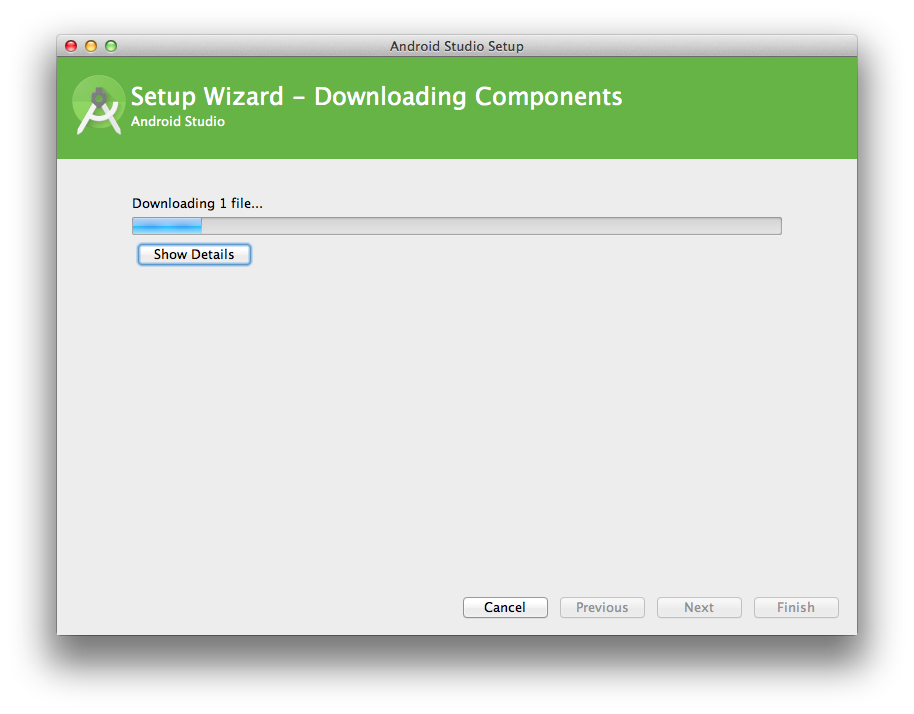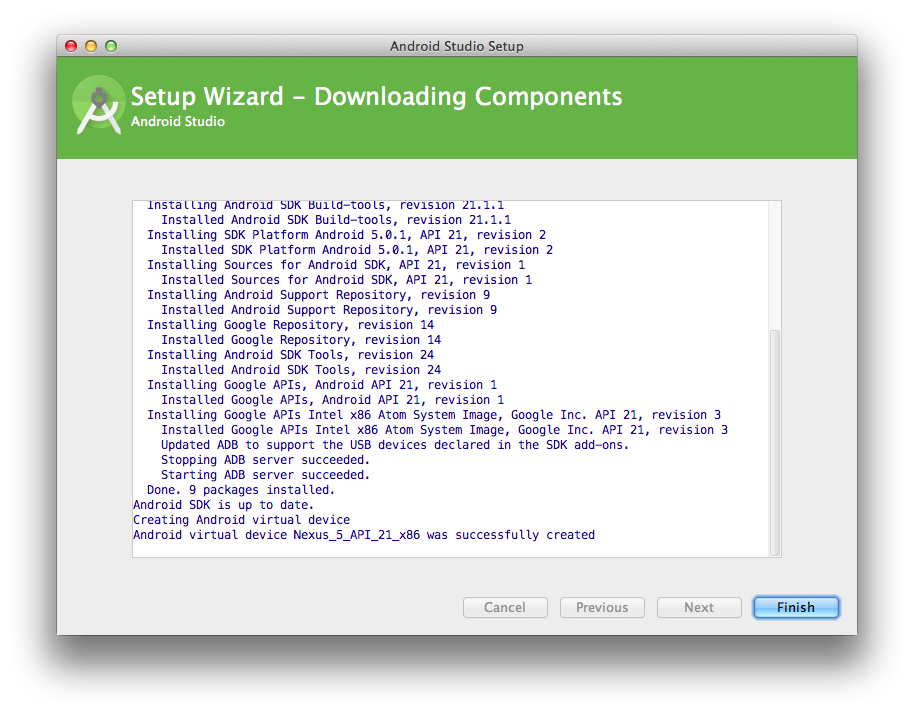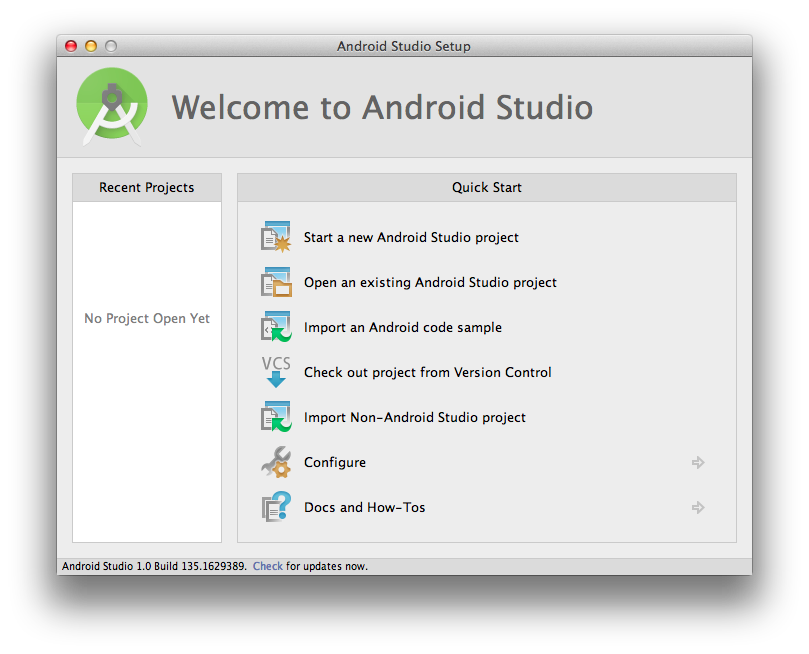昨日、Android Studio の正式版がリリースされたというニュースが人気だったので、これを気にNativeApplication 作ってみようかなと思い、昼休みを利用して Mac OS X へのインストール手順を纏めてみました。
Android Studio のダウンロード
まずは、公式ページにアクセスして、ページ中程の [Download Android Studio for Mac] をクリックします。
Android Studio のインストール
Android Studio をインストールしていきます。
基本はピコピコ [Next] ボタンを押していれば OK です。
次の画面で JDK の Path を指定してあげるか、Mac OS X 用の JDK を Download しましょう。
[Mac OS X x64] のリンクからをクリックすると、いつもの ORACLE のページが表示されます。
いつもの ORACLE のページ。
ちょっと下にスクロールすると、各 OS 毎のダウンロードリンクが並んでいます。
[Accept License Agreement] にチェックを入れて、 Mac OS X x64 のリンクをクリックすると、JDK7がダウンロードされます。
ダウンロードしたdmgファイルをダブルクリックして、30億のデバイスで走る Java をインストールしましょう。インストール完了後に再び Android Studio のインストール画面に戻り、[Detect] ボタンをクリックすると、勝手にパスが入力されるので、[Next] ボタンを ッターン!
Android Virtual Device は、通常のアプリの場合不要そうですが、よく解っていないのでとりあえずこれもインストールします。[Next] ボタンを ッターン!
[Accept]にチェックを入れて[Finish]ボタンを ッターン!
インストールが開始されるので、アニメを見るか、ご飯を食べる等して気長に待ちましょう。
無事にインストールが完了すると下記のように表示されます。[Finish] ボタンを ッターン!
インストールが終了して、Android Studio が起動します。
次回
実際に AndroidStudio を触っていきながら、便利だったことを纏めていきます。